
한글로 된 이력서는 사진 란이 보통 표로 되어 있어 표에 사진 넣는 것과 방법이 같습니다.
아래 예시는 인터넷에서 무료 양식을 다운로드하여봤습니다.

왼쪽 사진이라고 쓰여있는 사각형 안에 사진을 넣으려고 합니다.
두 가지 방법을 설명할 텐데 보시고 편한 방식을 사용하시면 됩니다.
그림 넣기를 이용하여 이력서에 사진 넣기

1. 편집 메뉴를 클릭한다.
2. 그림 아이콘을 클릭한다.
3. 그림 넣기 창에서 넣고 싶은 사진을 클릭한다.
4. 열기를 클릭한다.

5. 넣고 싶은 위치에 드래그해준다

여기까지 하면 입력한 위치가 아닌 엉뚱한 위치에 나왔을 것입니다.
아직 몇 가지 작업을 더 해주어야 합니다.
6. 사진에서 우클릭 후 개체 속성을 클릭합니다.
7. 글자처럼 취급을 체크해 줍니다.
8. 설정을 클릭합니다.

9. 사진을 우클릭 후 오려 두기를 클릭합니다.

10. 원래 사진을 넣으려고 했던 위치를 클릭하여 커서를 위치시킵니다.
11. 우클릭하여 붙이기를 클릭합니다.

원하는 위치에 사진을 넣었습니다.
사진의 크기나 비율이 마음에 들지 않는다면 사진에서 우클릭 후 개체 속성으로 들어갑니다.

기본 탭에서 너비와 높이를 원하는 사이즈로 입력하시면 크기와 비율이 변합니다.
셀 설정을 이용한 이력서에 사진 넣기
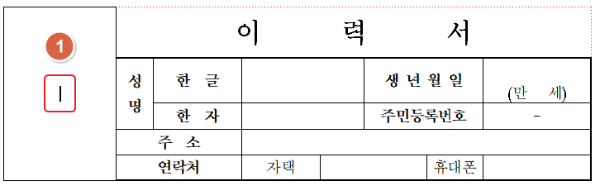
1. 사진을 넣을 셀을 클릭하여 커서를 위치시키고 F5를 누릅니다.

2. 셀을 우클릭하여 셀 테두리/배경 > 각 셀마다 적용을 클릭합니다.
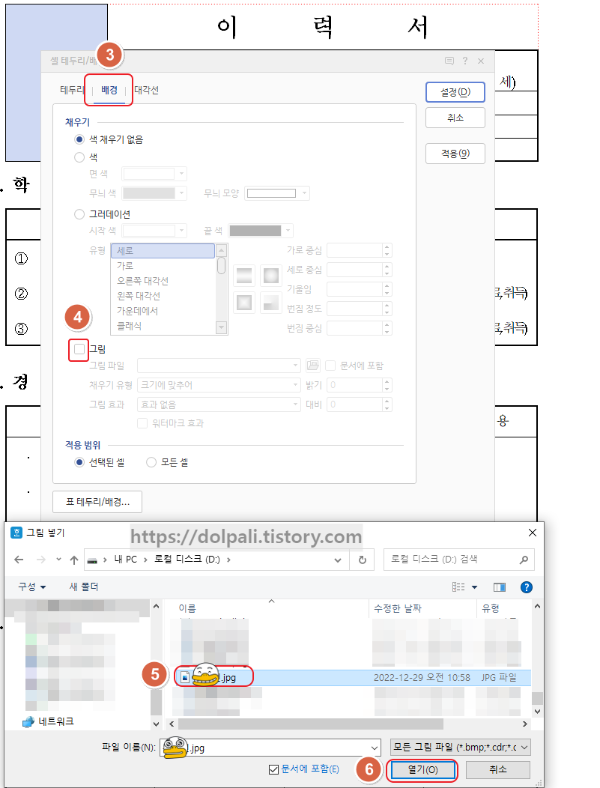
3. 배경 탭을 클릭합니다.
4. 그림에 체크합니다.
5. 그림 넣기 창에서 넣을 사진을 선택합니다.
6. 열기를 클릭합니다.

7. 채우기 유형을 크기에 맞추어를 선택합니다.
8. 설정을 클릭합니다.
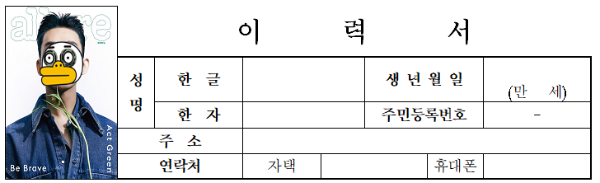
사진이 셀의 크기에 맞추어 넣어졌습니다.
그림 넣기를 했을 때와는 다르게 크기에 맞추어라는 옵션을 넣어서 셀을 채우도록 이미지의 크기와 비율이 조정되었습니다.
만약 원본 비율대로 넣고 싶다면 7번을 진행하실 때 원래크기에 비례하여를 선택해주면 됩니다.

'업무 프로그램 > 한글' 카테고리의 다른 글
| 한글 문서에 원하는 위치에 이미지 넣기 (0) | 2023.01.19 |
|---|---|
| 한글 매크로를 이용한 반복작업 1초만에 끝내기(매크로 단축키) (1) | 2023.01.02 |
| 한글 자동 채우기, 표 자동 채우기 (0) | 2022.11.18 |
| 한글 라벨 문서 만들기(폼텍, 바코드, 메일 머지) (4) | 2022.11.14 |
| 한글 구역 나누기, 설정, 해제(쪽, 표, 사진 번호 오류, 번호 다시 시작) (0) | 2022.11.10 |




